Cómo deshabilitar el corredor de tiempo de ejecución para arreglar el uso alto de la CPU en Windows 10
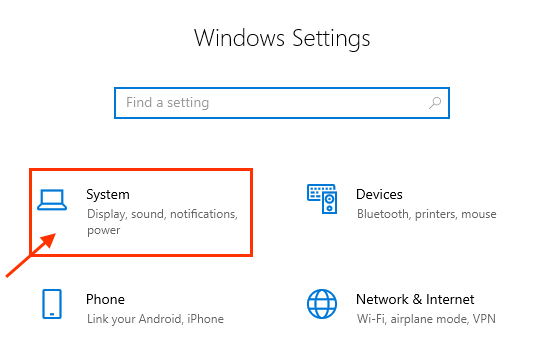
- 5022
- 1199
- Sra. María Teresa Rentería
Alguna vez sucedió que la mayoría de sus programas no están respondiendo y si se registra en el administrador de tareas de Windows, muestra que el corredor de tiempo de ejecución está comiendo todos sus usos de CPU y disco. Muchos usuarios de Windows 10 han informado que Runtime Broker está utilizando el 100% de su uso de CPU y se enfrentan a un problema para ejecutar otros programas.
Antes de mostrar soluciones a este problema, permítanme explicar por qué esto está sucediendo y qué es el servicio de corredor de tiempo de ejecución en Windows.
Que es corredor de tiempo de ejecución?
Runtime Broker es el proceso oficial de Microsoft para determinar los permisos utilizados por otras aplicaciones y permitirles acceder a diferentes permisos como permiso de micrófono, permiso de la cámara solo cuando otorgamos esos permisos al programa. Runtime Broker se introdujo en Windows 8 y continúa en Windows 10.
En tiempos normales, Runtime Broker no usa gran parte de la memoria, generalmente usa 20-30 MB en promedio. Pero, cuando inicia una aplicación universal (una aplicación que usa un permiso diferente), el corredor de tiempo de ejecución comienza a usar más memoria. Si está ejecutando aplicaciones más universales, estos datos aumentarán en consecuencia. Por lo tanto, el uso de la memoria de Runtime Broker depende principalmente de cuántas aplicaciones universales se ejecuta su PC.
Hemos probado estos métodos para resolver su problema de uso de la CPU de corredor de ejecución de tiempo de ejecución.
Método 1 - Desactive los elementos de privacidad
Deshabilitar esta opción da como resultado una caída inmediata en el uso de la CPU de Runtime Broker. Esto se debe a que esta opción rastrea todo su actividad mientras usa su computadora para que termine usando una CPU alta.
Paso 1 - Abra la configuración presionando Windows y I al mismo tiempo.
Paso 2 - Haga clic en Sistema .
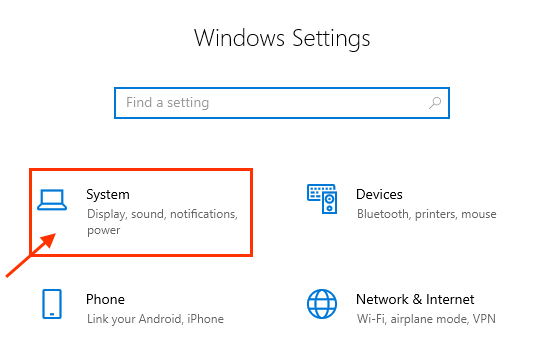
Paso 3 - Seleccione Notificaciones y acciones. Desplácese hacia abajo y desmarque Obtenga consejos, trucos y sugerencias mientras usa Windows opción.
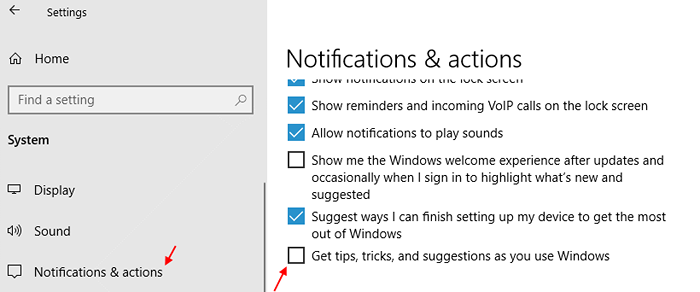
Paso 4 - Ahora, ve a Privacidad -> General En el panel de configuración.
Apague todo lo que vea en el lado derecho.

Paso 5: Haga clic similar en discurso y apagar todos los artículos en el lado derecho.
Uno por uno sigue haciendo clic en cada elemento en el menú izquierdo y luego apague todo en el lado derecho.
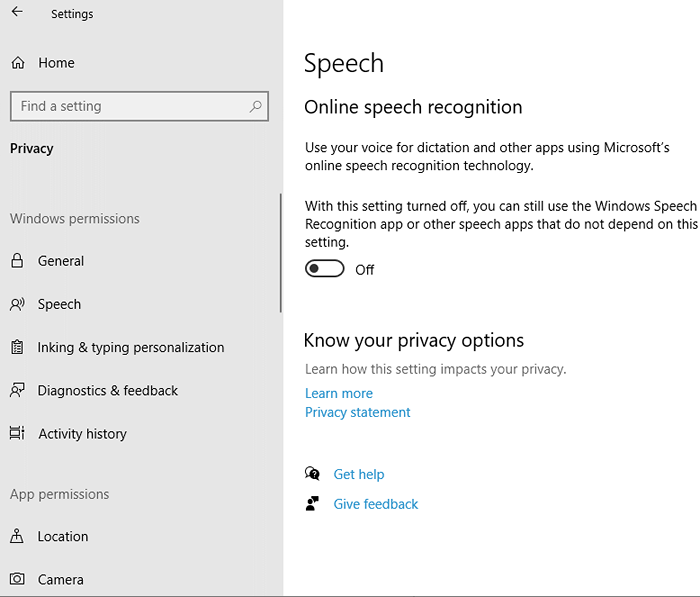
Método 2 - Uso del editor de registro Deshabilitar Runtime Broker
1 - Presione Windows y R juntos para abrir correr.
2 -tipo regedit en él y haga clic en Aceptar.
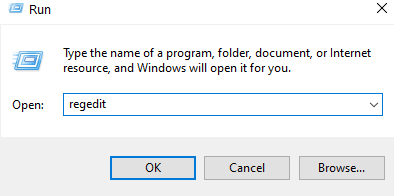
3 -VO a la siguiente ruta en el editor de registro
Computer \ Hkey_local_machine \ System \ CurrentControlset \ Services \ TokenBroker
4 -ahora, en el lado derecho, haga doble clic en comenzar y cambiar los datos de valor a 4.
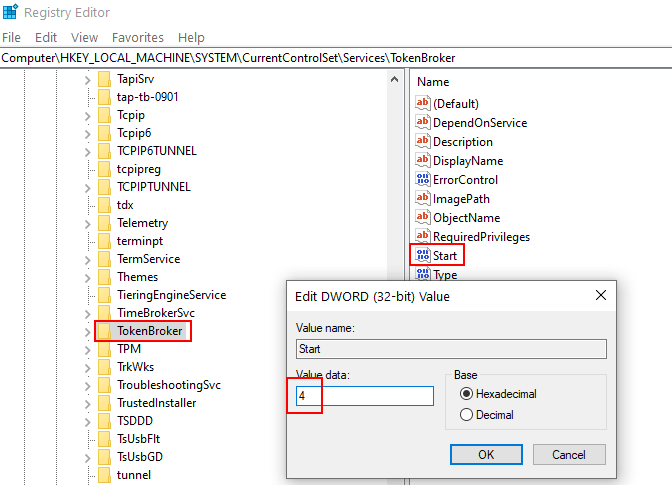
- « Se corrigió la tecla Windows no funciona en Windows 10/11 [resuelto]
- Arreglar la unidad donde se instala Windows está bloqueado en Windows 10 [resuelto] »

